Brug af Google Public DNS til at fremskynde din internetforbindelse
DNS (Domain Name System) er den onlinetjeneste, der kortlægger en webadresse til en IP-adresse. Når du surfer på internettet, udfører din internetudbyder et DNS-opslag for at oversætte webadressen til dens IP-adresse, før den kan gøre siderne. Da websider bliver mere komplekse, øges antallet af DNS-opslag, og din internet-hastighed lider.
Google Public DNS er en DNS-tjeneste fra Google med det formål at hjælpe dig med at forbedre din browseroplevelse. Da Googles søgemaskine allerede gennemgår nettet dagligt og i processen løser og cacher DNS-oplysninger, kan de tilbagebringe DNS-oplysninger meget hurtigere end din internetudbyder.
Sådan kan du konfigurere din computer til at bruge Google Public DNS og nyde hastighedsforøgelsen.
Konfiguration af din computer til at bruge Google Public DNS
I Windows Vista / 7
Gå til Kontrolpanel -> Netværks- og delingscenter . Klik på det aktive netværkstilslutningslink.

Klik på knappen Egenskaber .

Marker feltet Internet Protocol Version 4 (TCP / IPv4) i fanen Netværk, og klik på knappen Egenskaber.

Indtast følgende i DNS-feltet:

Gem indstillingen og luk alle vinduer. Genstart internetforbindelsen. Du skal være tilsluttet via Google offentlige DNS nu.
I Linux (Ubuntu)
Følgende instruktioner testes på Ubuntu. Det skal fungere på enhver anden distro, der bruger netværksadministratoren.
Gå til System -> Indstillinger -> Netværksforbindelser . Gå til fanen Wired (eller fanen Trådløs, hvis du bruger trådløs forbindelse). Fremhæv den aktive forbindelse og klik på " Rediger "

Gå til fanen IPv4 Settings. Under Metode- rullemenuen skal du kun vælge Automatisk (DHCP) -adresser . Indtast 8.8.8.8 8.8.4.4 (adskilt af et mellemrum) i feltet DNS-servere.

Klik på OK for at gemme. Din internetforbindelse genstarter automatisk selv.
I Mac Snow Leopard
Gå til Systemindstillinger -> Netværk . Vælg din aktive forbindelse og klik på knappen Avanceret .

Gå til fanen DNS. I venstre rude (DNS-servere) skal du klikke på knappen "+". Indtast "8.8.8.8" i feltet. Tilføj en anden post med "8.8.4.4" i feltet.

Klik på OK.
Det er det.
Du kan finde fejlfinding og mere dybtgående oplysninger ved at tjekke Google Public DNS-siden for konfigurationsvejledning.
Kilde
Billedkredit: dhmann

![Grundlæggende om Debian Package Management: APT og Repositories [Linux 101]](http://moc9.com/img/__image1.png)


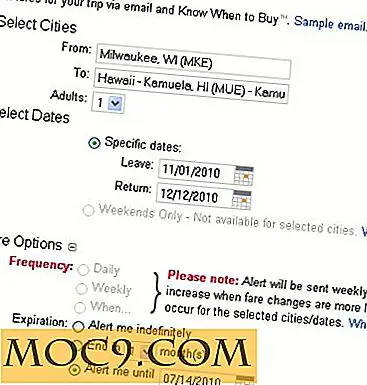

![NES30 Bluetooth Controller ser ud og føles som den oprindelige [MTE-tilbud]](http://moc9.com/img/iOS8templates.jpg)
